¿Qué es “Antimalware Service Executable” o “Msmpeng.exe”?
“Msmpeng.exe” o “Antimalware Service Executable” es un proceso legítimo asociado con Windows Defender: software antivirus integrado en Windows. Este programa se puede ver fácilmente en el “Administrador de tareas” de su computadora como un proceso en ejecución. Para verificar este proceso, abra “Administrador de tareas” y navegue por “Procesos de Windows” en la pestaña “Procesos”, y si este proceso muestra un alto porcentaje de uso de CPU o memoria, entonces debe solucionar este problema lo antes posible.
El proceso “Antimalware Service Executable” o “Msmpeng.exe” en una computadora con Windows permite “Windows Defender”: el software antivirus integrado de Windows continúa monitoreando su computadora en busca de posibles amenazas o malware y brinda protección en tiempo real contra ciberataques o amenazas. En cierto modo, “Antimalware Service Executable” es un programa importante asociado con Windows Defender y no es un virus. Sin embargo, varios usuarios informaron que están enfrentando un problema de “Uso alto de memoria Antimalware Service Executable” en una computadora con Windows y explicaron que el problema ocurre posiblemente cuando están ejecutando “Análisis completo”: análisis del sistema con el software antivirus Windows Defender.
Si no lo sabe, “Análisis completo” es otra característica de Windows Defender que le permite realizar una verificación completa de todos los archivos en su computadora. Significa que el proceso de análisis del sistema “Análisis completo” localiza cada ubicación de la computadora para encontrar las amenazas. Este proceso de análisis depende en gran medida de la CPU y, como resultado, puede experimentar retrasos, retrasos, bloqueos y otras interrupciones del sistema mientras ejecuta “Análisis completo”.
El problema de uso elevado de memoria Antimalware Service Executable se produce posiblemente después de la actualización del sistema operativo Windows de Windows 8, 8.1 a Windows 10. Otra posible razón detrás de este problema puede ser una infección de malware o virus. Es posible que su computadora ya esté infectada con malware altamente peligroso que cause un alto problema de uso de CPU o memoria en la computadora. En tal caso, debe realizar un escaneo del sistema con Windows Defender – solucionador de problemas integrado de Windows o con algún antivirus poderoso de terceros. De esta manera, puede solucionar un problema de uso elevado de CPU o disco causado por malware o programas maliciosos instalados en la computadora. Busquemos la solución.
¿Cómo solucionar el problema de uso de memoria alta Antimalware Service Executable en Windows 10 / 8.1 / 8?
Método 1: Solucione el problema de “Uso alto de memoria de Antimalware Service Executable” con la “Herramienta de reparación de PC”
“PC Repair Tool” es una manera fácil y rápida de encontrar y solucionar todo tipo de problemas de PC, como errores BSOD, errores de DLL, errores de EXE, problemas de malware o virus, problemas con programas o archivos y otros problemas del sistema con solo unos pocos clics. De esta manera, también puede solucionar el problema de uso elevado de CPU. Puede obtener esta herramienta a través del botón / enlace a continuación.
Método 2: desactive la “protección en tiempo real”
Una forma posible de resolver el problema es desactivar la función “Protección en tiempo real” en Windows Defender. Tenga en cuenta que debe probar este método como solución temporal. Una vez que se resuelva el problema, debe activar nuevamente esta función. Para desactivar esta función, siga los pasos a continuación.
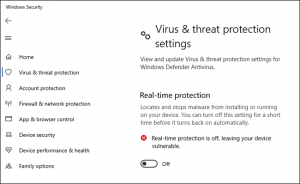
Paso 1: Presione las teclas “Windows + I” juntas en el teclado para abrir la aplicación “Configuración” en Windows 10
Paso 2: vaya a “Actualización y seguridad> Protección contra virus y amenazas> Administrar configuración”
Paso 3: en el panel derecho, desactive la opción “Protección en tiempo real”. Una vez hecho esto, verifique si el problema está resuelto.
Método 3: cambiar el horario de Windows Defender
Como se mencionó, la función de protección en tiempo real es la razón principal detrás del problema de “uso elevado de memoria Antimalware Service Executable” en una computadora con Windows. Por lo tanto, puede intentar solucionar el problema cambiando las opciones de programación de Windows Defender.
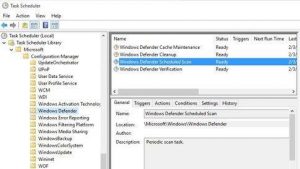
Paso 1: Presione las teclas “Windows + R” en el teclado para abrir el cuadro de diálogo “Ejecutar”
Paso 2: Escriba “taskschd.msc” en el cuadro de diálogo “Ejecutar” y presione “Aceptar” para abrir la ventana “Programador de tareas”
Paso 3: en el panel izquierdo, haga doble clic en “Biblioteca del programador de tareas> Microsoft> Windows”
Paso 4: Busque y expanda “Windows Defender” y haga doble clic en “Análisis programado de Windows Defender”
Paso 5: anule la selección de la casilla de verificación “Ejecutar con los privilegios más altos” en la ventana “Propiedades” abierta
Paso 6: Ahora, haga clic en la pestaña “Condiciones” y desmarque todas las casillas de verificación en esta sección.
Paso 7: Finalmente, haga clic en “Aceptar” para guardar los cambios y verificar si el problema está resuelto.
Método 4: excluir el proceso “Antimalware Service Executable” en “Windows Defender”
Puede solucionar el problema agregando el proceso “Antimalware Service Executable” a la lista “Exclusión” de Windows Defender. Tenga en cuenta que Windows Defender no analizará los elementos excluidos.

Paso 1: Abra la aplicación “Configuración” en Windows 10 y vaya a “Actualización y seguridad> Windows Defender”
Paso 2: Ahora, haga clic en “Agregar una exclusión” y, en la sección “Procesos”, haga clic en el ícono “+” junto a “Excluir un proceso .exe, .com o .scr”.
Paso 3: ahora, escriba el proceso “Msmpeng.exe” en “Agregar campo de exclusión”. El proceso “Msmpeng.exe” está asociado con el programa Antimalware Service Executable.
Paso 4: Finalmente, haga clic en “Aceptar” para ver los cambios y verifique si el problema está resuelto.
Método 5: deshabilitar Windows Defender
La aplicación de Windows Defender dañada puede causar un problema de uso elevado de la CPU, como el problema de “Uso alto de memoria Antimalware Service Executable”. En tal caso, puede deshabilitar Windows Defender para resolver el problema. Intentemos.
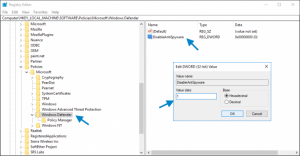
Paso 1: Presione las teclas “Windows + R” juntas en el teclado, escriba “regedit” en el cuadro de diálogo “Ejecutar” y presione “Aceptar” para abrir el “Editor del registro”
Paso 2: Ahora, navegue hasta la siguiente ruta:
HKEY_LOCAL_MACHINE \ SOFTWARE \ Políticas \ Microsoft \ Windows Defender
Paso 3: busque la entrada de registro “DisableAntiSpyware”, haga doble clic en ella y establezca su valor en “1”
Paso 4: Si no puede ver esta entrada de registro, haga clic con el botón derecho en el área vacía del editor de registro principal y seleccione ‘Nuevo> Valor DWORD (32 bits)’, nombre la entrada de registro ‘DisableAntiSpyware’ y luego siga ‘ paso 3 ‘para establecer los datos de valor en’ 1 ‘
Método 6: actualice los controladores de Windows
Los controladores del sistema obsoletos o dañados pueden causar varios problemas, como un uso elevado de la CPU o la memoria. Puede solucionar el problema actualizando todos los controladores de Windows. Intentemos.
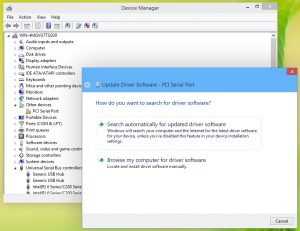
Paso 1: Presione las teclas “Windows + X” juntas en el teclado y seleccione “Administrador de dispositivos”
Paso 2: expanda cada categoría de dispositivo una por una y busque el dispositivo que muestra “Signo de exclamación amarillo”.
Paso 3: haga clic con el botón derecho en el dispositivo que muestra “Signo de exclamación amarillo” y seleccione “Actualizar controlador”
Paso 4: sigue las instrucciones en pantalla para finalizar la actualización. Asegúrese de que todos los controladores estén actualizados
Paso 5: Una vez hecho esto, reinicie su computadora para ver los cambios y verifique si el problema está resuelto.
Actualizar los controladores de Windows [automáticamente]
También puede intentar actualizar todos los controladores de Windows con la “Herramienta de actualización automática de controladores”. Este software encontrará automáticamente la última actualización para todos los controladores de Windows y luego los instalará en la computadora. Puede obtener esta herramienta a través del botón / enlace a continuación.
Conclusión
Estoy seguro de que esta publicación lo ayudó a solucionar el problema de uso de memoria alta Antimalware Service Executable en Windows 10 / 8.1 / 8 con varias formas / métodos fáciles. Puede leer y seguir nuestras instrucciones para hacerlo. Para cualquier sugerencia o consulta, escriba en el cuadro de comentarios a continuación.
